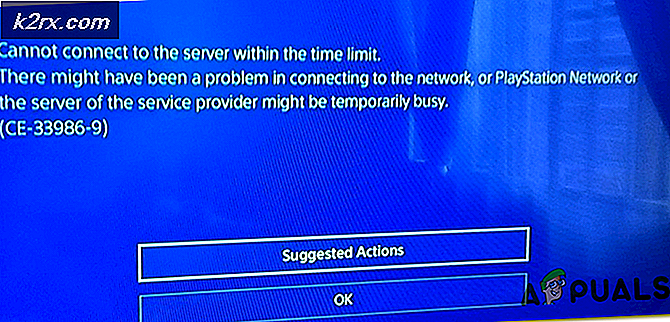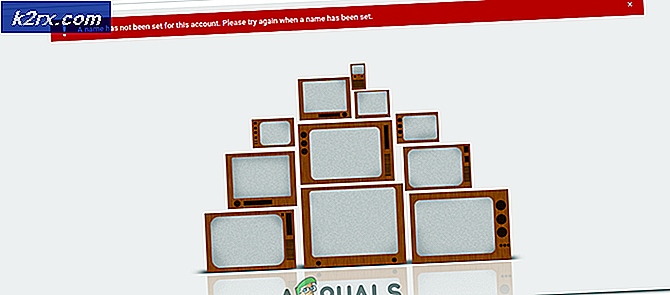Khắc phục: Mã lỗi kích hoạt Windows 0xC004C008
Một số người dùng Windows đã báo cáo rằng nỗ lực kích hoạt của họ không thành công với mã lỗi0xC004c008. Sự cố được báo cáo là xảy ra trên Windows 7, Windows 8.1 và Windows 10.
Ghi chú: Bài viết này chỉ có liên quan trong những trường hợp bản sao Windows bị ảnh hưởng bởi mã lỗi là chính hãng.
Điều gì gây ra mã lỗi ‘0xC004c008’?
Chúng tôi đã điều tra vấn đề cụ thể này bằng cách xem xét các báo cáo người dùng khác nhau và các chiến lược sửa chữa thường được sử dụng để giải quyết mã lỗi này.
Dựa trên các cuộc điều tra của chúng tôi, hóa ra mã lỗi này có liên quan đến sự cố với khóa sản phẩm. Hóa ra, có một số trường hợp sẽ kích hoạt mã lỗi cụ thể này:
Nếu bạn đã mua bản sao Windows của mình từ một nhà bán lẻ chính hãng và bạn đang gặp khó khăn trong việc giải quyết mã lỗi cụ thể này xuất hiện khi bạn cố gắng kích hoạt phiên bản Windows của mình, bài viết này sẽ cung cấp cho bạn một số bước khắc phục sự cố.
Ở bên dưới, bạn sẽ khám phá một bộ sưu tập các phương pháp mà những người dùng khác trong tình huống tương tự đã sử dụng thành công để tránh mã lỗi và kích hoạt phiên bản Windows của họ. Bạn có thể làm theo mọi phương pháp bất kể phiên bản hệ điều hành của bạn là gì, vì vậy hãy thoải mái làm theo bất kỳ phương pháp nào có vẻ phù hợp hơn với bạn.
Hãy bắt đầu nào!
Phương pháp 1: Sử dụng Trình gỡ rối kích hoạt (chỉ dành cho Windows 7)
Các trường hợp mà bạn không gặp phải bất kỳ hạn chế nào liên quan đến việc cấp phép cụ thể của mình, thường có thể được sửa chữa bằng cách chỉ cần chạy Trình gỡ rối kích hoạt. Công cụ tích hợp này chứa một bộ sưu tập các chiến lược sửa chữa sẽ tự động giải quyết vấn đề trong các tình huống cụ thể như cài đặt lại HĐH từ môi trường khôi phục hoặc khởi động từ ổ đĩa sao chép từ lần đầu tiên trên một cấu hình khác.
Sử dụng trình khắc phục sự cố này rất có thể sẽ giải quyết được sự cố nếu bạn gặp phải 0xC004c008 sau khi thực hiện một thay đổi quan trọng như thay thế bo mạch chủ hoặc cài đặt lại Windows.
Ghi chú: Nhưng hãy nhớ rằng quy trình dưới đây chỉ áp dụng được nếu bạn gặp lỗi với Windows 10.
Dưới đây là hướng dẫn nhanh về cách sử dụng Kích hoạt trình gỡ rối:
- nhấn Phím Windows + R để mở ra một Chạy hộp thoại. Sau đó, gõ “Ms-settings: kích hoạt” và hãy nhấn Đi vào để mở ra Kích hoạt tab của Cài đặt màn.
- Một khi bạn vào Kích hoạt , di chuyển sang ngăn bên phải, cuộn xuống Kích hoạt Windows menu bây giờ và nhấp vào Khắc phục sự cố.
- Để lại trình khắc phục sự cố để điều tra các vấn đề, sau đó nhấp vào Áp dụng bản sửa lỗi này nếu bất kỳ vấn đề được phát hiện.
- Sau khi quy trình hoàn tất, hãy khởi động lại máy tính của bạn và xem liệu Windows của bạn có được kích hoạt lại vào lần khởi động tiếp theo hay không.
Nếu sự cố vẫn không được giải quyết hoặc phương pháp này không áp dụng được cho trường hợp cụ thể của bạn, hãy chuyển xuống phương pháp tiếp theo bên dưới.
Phương pháp 2: Sử dụng kích hoạt điện thoại
Nếu bạn đã mua khóa từ một nhà bán lẻ chính hãng, bạn sẽ có thể sử dụng kích hoạt điện thoại để kích hoạt phiên bản Windows của mình.
Trong hầu hết các trường hợp, bạn có thể thấy Kích hoạt điện thoại bên trong cửa sổ Kích hoạt (trong cài đặt Windows). Để đến đó, hãy nhấn Phím Windows + R để mở ra một Chạy hộp thoại. Sau đó, nhập ‘ms-settings: kích hoạt‘Dành cho Windows 10 hoặc ‘Slui’ cho phiên bản Windows cũ hơn và nhấn Đi vào để mở menu kích hoạt.
Nếu bạn không thấy biểu tượng “Kích hoạt điện thoại”Tùy chọn bên trong Cửa sổ kích hoạt, nhấn Phím Windows + R (để mở hộp Run) và nhập “SLUI 4”Để hiển thị menu kích hoạt điện thoại (hoạt động trên mọi phiên bản Windows. Sau đó, chọn Quốc gia của bạn từ danh sách và nhấp vào Kích hoạt điện thoại.
Khi bạn nhìn thấy màn hình kích hoạt điện thoại, chỉ cần gọi đến số được cung cấp ở đó và sử dụng hệ thống tự động theo hướng dẫn. Bạn sẽ cần cung cấp ID cài đặt của riêng mình (hiển thị bên trong màn hình Kích hoạt điện thoại) và sau khi xác minh xong, Windows của bạn sẽ được kích hoạt.
Nếu phương pháp này không thể áp dụng hoặc bạn đang tìm kiếm một cách tiếp cận khác, hãy chuyển xuống giải pháp tiềm năng tiếp theo bên dưới.
Phương pháp 3: Liên hệ với Đại lý Microsoft
Nếu giải quyết sự cố bằng trình khắc phục sự cố Kích hoạt tích hợp sẵn hoặc bằng cách kích hoạt điện thoại không áp dụng cho trường hợp cụ thể của bạn, thì bạn không còn lựa chọn nào khác ngoài việc liên hệ với bộ phận hỗ trợ trò chuyện của Microsoft và yêu cầu họ giúp bạn kích hoạt lại.
Có nhiều cách để làm như vậy, nhưng cách dễ nhất là chỉ cần nhấp vào liên kết này (đây), mở Được trợ giúp ứng dụng và đợi một nhân viên trực tiếp đến trò chuyện và hỗ trợ bạn trong tình huống của bạn. Một số người dùng bị ảnh hưởng đã báo cáo rằng việc liên hệ với đại lý trực tiếp của MS đã giúp họ giải quyết vấn đề trong vài phút.
Nhưng hãy nhớ rằng điều này chỉ áp dụng nếu bản sao Windows của bạn là chính hãng và bạn không vi phạm bất kỳĐiều khoản cấp phép phần mềmliên quan đến giấy phép Windows của bạn.